将 CAD 装配属性映射到使用关系链接属性 (NX)
Windchill Workgroup Manager for NX 可将 NX 设计中的“行号”和/或“检索号”作为位号显示在 Windchill 的工程 BOM 中。
从 NX 到 Windchill CAD 文档使用链接的常规属性传播
1. 创建受支持类型的全局属性 (例如“字符串”、“布尔型”、“整数”、“实数”和“日期”),并将其添加到“CAD 文档使用链接”。
2. 在 NX 装配中,将这些属性添加到 > > > 选项卡中的装配子项/子装配。
|
|
在添加“实数”属性过程中,在“维数”和“单位”字段中,为“类型”选择“无单位”,这两个字段位于 NX 中“元件属性”对话框的“属性”选项卡上。请参见下图。
|
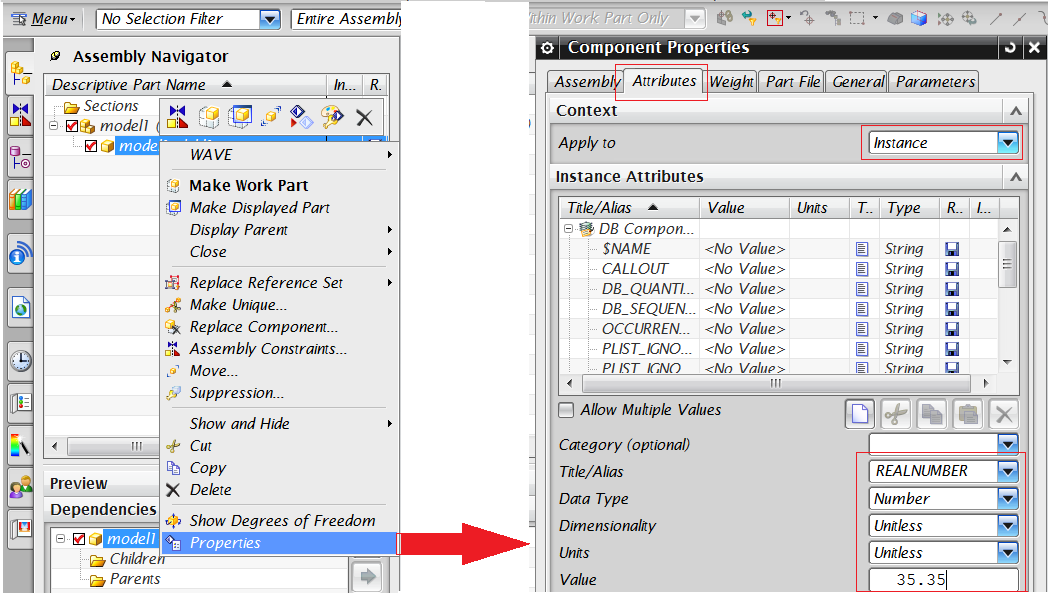
3. 使用“自动将部件关联至 CAD 文档”检入装配。
4. 属性值可显示在装配 > 选项卡上。同样的值也应该显示在 Assembly WT Part > 选项卡上。
关于上述属性的注意事项:
• PTC 支持双向属性传播。可从 NX 或 Windchill 中添加属性,即,从“装配”会话、“CAD 文档使用”选项卡,或者从装配 WT 部件“具体值”选项卡添加。在 Reverse 构建并“在 NX 中打开”后,可以将属性分别传播到 Windchill 以及 NX。
• 在多级装配的情况下,必须在“完全”模式 (不存在部分加载) 下通过 > 或“在 NX 中打开”来打开顶级装配,以查看适当的属性。
• 仅当从 NX 中的“实例”选项卡添加属性时才会进行属性传播,如上所示。
检索号和行号传播
1. 创建“字符串”和“整数”类型的属性并将其添加“CAD 文档使用链接”中。例如,“字符串”类型使用“属性”‘FNO’,“整数”类型使用‘LNO’。
2. 以管理员的身份登录并访问“首选项管理”实用程序。导航至 > > (和“行号属性”)。用上述属性值设置这些首选项,例如,将“检索号属性”值设置为 FNO,将“行号属性”值设置为 LNO。(“检索号属性”可设置为“字符串”或“整数”属性。)
3. 同步工作区或重新启动客户端。
4. 在 NX 中,将上述属性 FNO 和 LNO 添加到其 > > > 选项卡中的子项。
5. 使用“自动将部件关联至 CAD 文档”检入装配。
6. 查看装配 > 选项卡。配置视图以添加列 FNO 和 LNO。从 NX 添加的属性值应显示在这些字段中。同样的值也会显示在 Assembly WT Part > 选项卡上的“检索号”和“行号”字段中。
也支持双向属性传播。可从 NX 和 Windchill 的 Assembly WT Part Uses 选项卡添加属性,并且可以在“更新”/“打开”后分别传播到 Windchill 以及 NX。从父项 Assembly WT Part > 选项卡和 CAD 的反向构建中添加“检索号”和“行号”属性时,会在 NX 中对这两个属性进行更新。 在多级装配的情况下,必须在“完全”模式 (不存在部分加载) 下通过 > 或“在 NX 中打开”来打开顶级装配,以查看子装配及其子项的相应属性传播/更新。 |